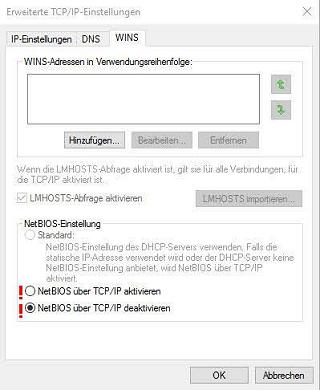PPtP-Zugang mit Windows10
Diese Anleitung bezieht sich auf die Einrichtung eines Standard-PPtP-Zuganges mit dynamischer IP-Nummernzuweisung unter dem Betriebssystem Windows10® am Cloud-Core VPN-Konzentrator bei DB0GW-2 im Rechenzentrum der Universität Duisburg-Essen. Zur Nutzung ist die vorherige Autentifizierung und Freischaltung erforderlich.
1.Schritt: Netzwerk und Internet aufrufen
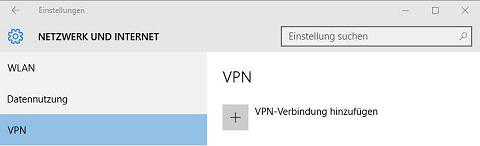
2.Schritt: VPN-Verbindung hinzufügen
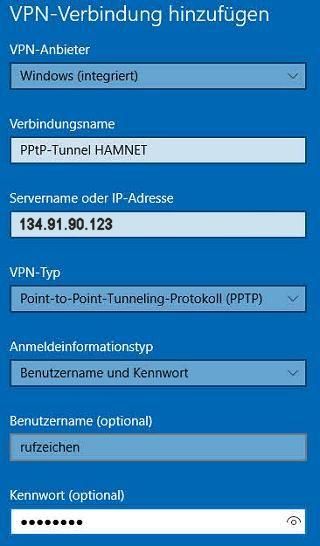
3.Schritt: Adapteroptionen für den PPtP-Tunnel ändern
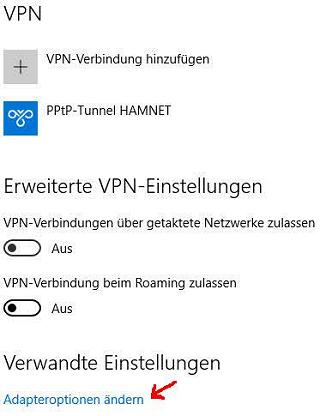
4.Schritt: Mit rechter Maustaste Eigenschaften aktivieren
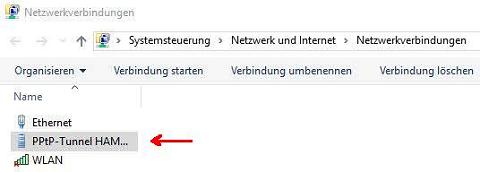
5.Schritt: IP-Adresse oder Namen des VPN-Servers eingeben
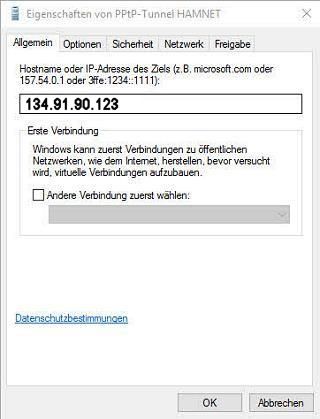
6.Schritt: Keine Softwarekomprimierung oder Mehrfachverbindung aktivieren
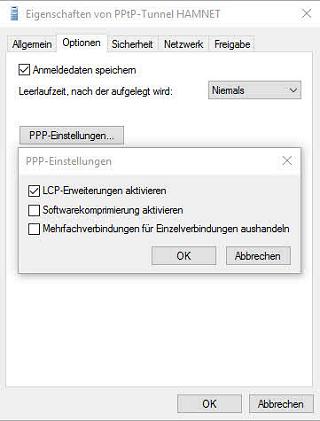
7.Schritt: Verbindung ohne Verschlüsselung zulassen und Kennwortverfahren aktivieren
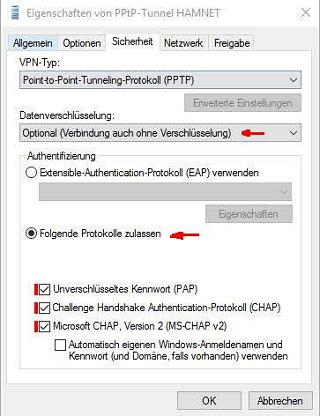
8.Schritt: Auf dem Tunnel nur das IPv4 Protokoll aktivert lassen, alles andere deaktivieren.
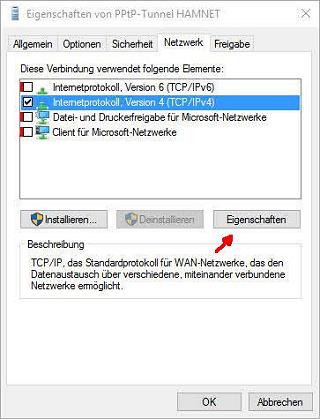
9.Schritt: IP-Adresse und DNS-Server automatisch beziehen. WICHTIG: Standardgateway deaktivieren!!!
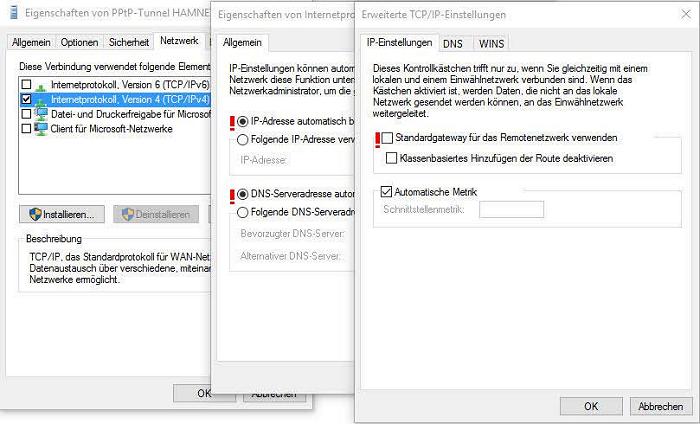
10.Schritt: Keine lokalen NetBIOS Pakete auf dem Tunnel übertragen!